电脑知识
学电脑的基本知识

学电脑的基本知识《学习电脑的基本知识》一、硬件介绍1、CPU:这是一种芯片,它是一台电脑的“大脑”,用于处理和控制电脑上的所有操作。
2、主板:它是一种具有多种功能的电脑元件,内部装有CPU、芯片组、内存等组件,是一台电脑整个系统的控制中心,负责与系统的所有部件进行交互。
3、内存:它是一种快速读取和存储信息的电脑组件,可以存储大量的数据,为电脑系统提供足够的运行空间。
4、显示器:它是一种电子显示装置,用于显示电脑的输入信号,如文字、图形和图片。
5、硬盘:它是一种大容量存储介质,用于存储大量的数据和程序,是电脑系统中很重要的组件。
6、光驱:它是一种具有读取功能的计算机组件,可以读取存储在光盘上的信息,给用户提供多种娱乐功能。
二、操作系统1、Windows:Windows是微软公司开发的一种桌面操作系统,可以为用户提供更加方便的操作体验。
2、Mac OS:Mac OS是苹果公司开发的一种桌面操作系统,可以加强机器的表现力,提升用户体验。
3、Linux:Linux是一种开源操作系统,具有安全、稳定、可靠的特点,可以为用户提供更强大、更高效的操作平台。
三、应用软件1、办公软件:它是指能够帮助用户完成文档编辑、表格设计等工作的软件,如Word、Excel等。
2、娱乐软件:它是指能够帮助用户实现影音播放、游戏等功能的软件,如Windows Media Player、iTunes等。
3、网络软件:它是指能够帮助用户访问互联网、社交网络等功能的软件,如Internet Explorer、Google Chrome等。
四、网络技术1、TCP/IP协议:它是一种通信协议,可以实现计算机之间的数据传输,是实现网络通信的基础。
2、无线网络技术:它是一种实现计算机之间的无线连接的技术,可以使用户在任何地方自由的接入网络,并可以实现多种信息交互。
3、安全技术:它是一种网络安全技术,可以帮助用户保护网络数据免受未经授权的访问和盗取。
电脑基础知识全集(珍藏版)

电脑基础知识全集(珍藏版)1.为什么要整理磁盘碎片?答:用户在电脑使用中将在硬盘中产生磁盘碎片,文件碎片一般不会对系统造成损坏,但是碎片过多会导致电脑速度下降,造成系统文件丢失、出错,严重的还会缩短硬盘的使用寿命。
通常磁盘要定期整理,以保证电脑系统稳定运行。
2、为什么要定期杀毒?答:目前网络病毒十分猖獗,用户上网、收邮件、下载程序都可能感染病毒。
所以,电脑需要定期杀毒,升级杀毒软件,同时不要运行来历不明的软件。
3、为什么要清理垃圾文件?答:用户使用电脑时电脑常常生成一些临时文件,临时文件过多的浪费硬盘空间,使电脑系统速度降低。
因此电脑需定期清理垃圾文件,即临时文件,保证电脑系统稳定运行。
4、电脑系统安全如何防护?答:对于网络安全问题没有绝对可行的…一步到位‟解决方案。
但电脑用户可以通过及时安装操作系统补丁程序、安装杀毒软件和防火墙、监测系统日志及系统备份等方法防患于未然。
5、电脑系统崩溃怎么办?答:如果电脑的系统瘫痪,正常启动无法进入 WINDOWS ,用户可以通过速帮崩溃救援服务中的 WINDOWS 安装修复、WINDOWS 回溯修复以及WINDOWS 系统还原点工具来修复受损系统。
6、为什么要备份操作系统?答:系统备份就是用来防止电脑遭到病毒攻击,或是其它方面造成系统损坏,而那时你就可以把你损坏的系统扔掉,再把你以前备份的系统恢复回来。
7、双击磁盘但看不到磁盘内容,怎么办?答:把各分区下带autorun.inf一类的隐藏文件删除后,重新启动电脑。
8、为什么不能访问局域网络中的其他主机?答:第一步,PING 对方电脑IP地址;第二步,开启GUEST 用户;第三步,在用户权限指派上…从网络访问此计算机中添加GUEST‟(策略限制);第四步,退出防火墙或者更改防火墙设置。
9、换了QQ版本,如何将原来QQ的聊天记录转移到新QQ里?答:QQ聊天记录保存在一个文件中(通常这个文件存在c:program filestencentqq你的QQ号msgex.db )这是默认安装的位置。
计算机基础知识大全
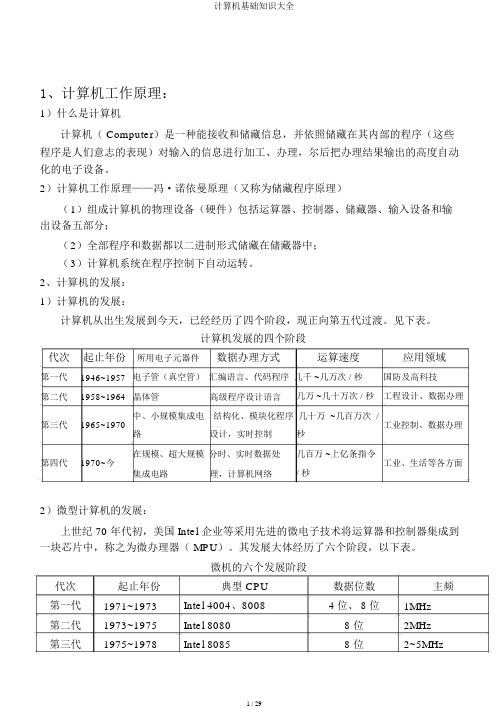
1、计算机工作原理:1)什么是计算机计算机( Computer)是一种能接收和储藏信息,并依照储藏在其内部的程序(这些程序是人们意志的表现)对输入的信息进行加工、办理,尔后把办理结果输出的高度自动化的电子设备。
2)计算机工作原理——冯·诺依曼原理(又称为储藏程序原理)(1)组成计算机的物理设备(硬件)包括运算器、控制器、储藏器、输入设备和输出设备五部分;(2)全部程序和数据都以二进制形式储藏在储藏器中;(3)计算机系统在程序控制下自动运转。
2、计算机的发展:1)计算机的发展:计算机从出生发展到今天,已经经历了四个阶段,现正向第五代过渡。
见下表。
计算机发展的四个阶段代次起止年份所用电子元器件数据办理方式运算速度应用领域第一代1946~1957电子管(真空管)汇编语言、代码程序几千 ~几万次 / 秒国防及高科技第二代1958~1964晶体管高级程序设计语言几万 ~几十万次 / 秒工程设计、数据办理第三代1965~1970中、小规模集成电结构化、模块化程序几十万 ~几百万次 /工业控制、数据办理路设计,实时控制秒第四代1970~今在规模、超大规模分时、实时数据处几百万 ~上亿条指令工业、生活等各方面集成电路理,计算机网络/ 秒2)微型计算机的发展:上世纪 70 年代初,美国 Intel 企业等采用先进的微电子技术将运算器和控制器集成到一块芯片中,称之为微办理器( MPU)。
其发展大体经历了六个阶段,以下表。
微机的六个发展阶段代次起止年份典型 CPU数据位数主频第一代1971~1973Intel 4004、8008 4 位、 8 位1MHz第二代1973~1975Intel 80808 位2MHz第三代1975~1978Intel 80858 位2~5MHz第四代1978~1981Intel 808616 位>5MHz第五代1981~1993Intel 80386、 8048632 位>25MHz第六代1993~今Pentium 系列64 位60MHz~2GHz 3)我国计算机的发展情况我国的计算机事业始于20 世纪 50 年代。
电脑知识与技术

制定应急恢复方案,以 便在数据灾难时快速恢 复数据。
THANKS FOR WATCHING
感谢您的观看
以及软件的发布和部署方式。
05 电脑维护与优化
系统优化与维护
定期清理系统垃圾
通过清理系统垃圾,可以释放硬盘空间,提高系统运行速度。
更新操作系统
及时更新操作系统可以修复系统漏洞,提高系统安全性。
禁用不必要的启动项
禁用不必要的启动项可以加快系统启动速度,提高运行效率。
硬件维护与升级
1 2
定期清洁电脑硬件
图像处理软件
图像处理软件用于图片编辑和处 理,如Photoshop、GIMP等, 满足图片美化需求。
03 网络知识与技术
互联网基础知识
互联网起源与发展
互联网应用
互联网诞生于20世纪60年代,最初用 于军事目的,后逐渐发展成为全球性 的信息共享平台。
互联网广泛应用于电子邮件、万维网、 文件传输、远程登录等领域,极大地 改变了人们的生活和工作方式。
安全防护措施
安全防护措施包括安装杀毒软件、 定期更新操作系统和应用程序的 安全补丁、使用防火墙等,以降
低网络安全风险。
04 编程知识与技术
种主流的编程语言,如Python、Java、C 等,以及它们的应用领域和特点。
编程语言发展历程
概述编程语言的演变过程,以及不同编程语言之 间的联系和区别。
清洁散热器和风扇,避免因为过热导致死机和硬 件损坏。
升级硬件设备
根据需要升级内存、硬盘或显卡等硬件设备,提 升电脑性能。
3
检查硬件连接
确保所有硬件连接牢固,避免因接触不良导致故 障。
数据备份与恢复
定期备份重要数据
电脑基本知识及简单操作

电脑基本知识及简单操作电脑作为现代生活中不可或缺的工具,对于每个人来说都有一定的重要性。
所以了解电脑的基本知识及简单操作是非常有必要的。
下面我们来详细介绍电脑的基本知识及简单操作。
一、电脑基本知识1.硬件部分(1)主机:电脑的核心,包括CPU、内存、硬盘等部件,可以进行各种计算和储存工作。
(2)显示器:用于显示计算机处理的图像和文字,通常是液晶显示器或LED显示器。
(3)键盘:用于输入文字和命令,可以通过按下键盘上的按键来输入各种数据。
(4)鼠标:用于控制光标在屏幕上移动,通过鼠标可以进行点击、滚动等操作。
(5)打印机:用于将计算机中的数据打印到纸张上,通常有喷墨打印机和激光打印机等类型。
2.软件部分(1)操作系统:电脑的核心软件,负责电脑的管理和控制,最常见的操作系统有Windows、Mac OS和Linux等。
(2)办公软件:用于处理文档、表格、演示等办公任务,常见的办公软件有Microsoft Office、WPS Office等。
(3)网络浏览器:用于上网浏览网页,常见的浏览器有Chrome、Firefox和Safari等。
(4)杀毒软件:用于保护电脑系统的安全,常见的杀毒软件有360安全卫士、腾讯电脑管家等。
二、简单操作1.开机关机(1)开机:插好电源线后,按下电源按钮,等待电脑启动完成后,就可以开始使用了。
(2)关机:先点击“开始”按钮,在弹出的菜单中选择“关机”选项,等待电脑关机后,再关闭电源。
2.桌面操作(1)双击:快速打开一个文件、文件夹或应用程序。
(2)单击:选择一个文件、文件夹或应用程序。
(3)右键单击:打开操作菜单,可以选择多种操作。
(4)拖拽:选中一个文件、文件夹或应用程序后,按住鼠标左键不松开,将其拖到指定位置。
3.文件管理(1)新建文件夹:在选定的文件夹内,右键单击,选择“新建文件夹”选项。
(2)重命名:选中一些文件或文件夹,右键单击,选择“重命名”选项,然后输入新的名称。
新手电脑入门基础知识大全

新手电脑入门基础知识大全一、什么是计算机?计算机是一种能够执行指定任务的智能设备,它由硬件和软件两部分组成。
硬件包括:中央处理器(CPU)、内存、硬盘、显示器、键盘、鼠标等;软件包括:操作系统、应用软件等。
计算机可以用于处理、存储、检索、传输和输出各种信息。
二、计算机的分类根据使用领域和规模,计算机可以分为以下几类:1. 个人计算机(PC):广泛应用于个人办公、学习和娱乐领域,如台式机和笔记本电脑。
2. 服务器:用于提供网络服务和存储数据,主要应用于企业和机构。
3. 超级计算机:用于处理复杂的科学计算和大规模数据分析。
4. 嵌入式计算机:安装在其他设备中,如智能手机、汽车和家电等。
三、计算机硬件的组成1. 中央处理器(CPU):执行指令和控制计算机的运行。
2. 内存(RAM):存储计算机正在运行的程序和数据。
3. 硬盘:用于永久存储数据和文件。
4. 显示器:用于显示计算机处理的图像和文字。
5. 键盘和鼠标:输入设备,用于与计算机进行交互。
四、操作系统操作系统是计算机硬件和软件之间的桥梁,它负责管理计算机的资源并提供给用户友好的界面。
常见的操作系统有Windows、MacOS和Linux。
五、常用软件和应用1. 办公软件:如Microsoft Office、WPS Office等,用于处理文档、制作演示和管理电子表格。
2. 浏览器:如Google Chrome、Mozilla Firefox等,用于上网浏览网页和搜索信息。
3. 媒体播放器:如Windows Media Player、VLC Media Player等,用于播放音频和视频文件。
4. 图片编辑软件:如Adobe Photoshop、GIMP等,用于编辑和美化照片。
5. 防病毒软件:如McAfee、360安全卫士等,用于保护计算机免受恶意软件和病毒的侵害。
六、计算机的基本操作1. 开机和关机:按下电源按钮开机,选择开始菜单中的关机选项进行关机。
电脑知识大全
电脑知识大全电脑知识大全一、硬件知识1. 中央处理器(CPU):是电脑的核心部件,负责执行计算机的各种指令。
2. 内存(RAM):存储设备,用来存储临时数据和运行中的程序。
3. 硬盘驱动器:永久性存储设备,存储操作系统、程序和文件。
4. 显卡:负责图像的显示,可以提供高质量的图像和视频显示。
5. 主板:各种硬件设备的主要连接点,使它们能够相互通信。
6. 电源供应器:提供电能给电脑的各个硬件设备。
7. 鼠标和键盘:输入设备,用于控制电脑的操作。
二、操作系统知识1. Windows操作系统:由Microsoft开发的一款常见的操作系统,支持广泛的应用程序和硬件设备。
2. Mac操作系统:由苹果公司开发的操作系统,专门用于苹果电脑。
3. Linux操作系统:一种开源的操作系统,具有高度的安全性和稳定性。
4. Android操作系统:由Google开发的开源移动操作系统,用于智能手机和平板电脑。
5. iOS操作系统:由Apple开发的移动操作系统,用于iPhone 和iPad等设备。
三、网络知识1. IP地址:用于在网络中标识设备的独特数字地址。
2. DNS服务器:将域名转换为IP地址的服务器。
3. 路由器:用于在网络设备之间传输数据包的设备。
4. 网络协议:规定数据在网络中传输的方式和规则,如TCP/IP协议。
5. VPN(虚拟私人网络):一种建立在公共网络上的安全连接,用于保护用户的隐私和安全。
四、软件知识1. 应用程序:用于完成特定任务的软件,如Word处理、Excel表格和Photoshop图像编辑等。
2. 浏览器:用于访问互联网的软件,如Chrome、Firefox和Safari等。
3. 防病毒软件:用于检测和清除计算机中的病毒和恶意软件。
4. 数据库:用于存储和组织数据的软件,如MySQL和Oracle 等。
5. 图像处理软件:用于编辑和处理图像的软件,如Photoshop和GIMP等。
五、安全知识1. 防火墙:用于保护计算机和网络不受未经授权的访问和攻击。
电脑基础知识学习全
电脑基础知识学习全电脑已经成为现代社会中不可或缺的工具,几乎用于各行各业。
了解和学习电脑基础知识对于每个人来说都是十分重要的。
无论是入门初学者还是电脑高手,本文将带您系统地学习电脑基础知识。
一、硬件知识1. 中央处理器(CPU)中央处理器是电脑的大脑,负责执行各种指令和计算任务。
学习中央处理器的基本原理和常见型号,可以帮助您了解电脑的性能和运行速度。
2. 内存(RAM)内存是暂时存储数据的地方,能够快速读写数据。
了解内存的类型、容量和工作原理,可以帮助您优化电脑的性能并提高运行速度。
3. 硬盘硬盘是永久存储数据的地方,包括操作系统、应用程序和文件等。
学习硬盘的类型、容量和工作原理,可以帮助您合理管理电脑中的数据并提升存储效果。
4. 显卡显卡是负责显示图像的设备,可以提供更好的图形性能和画面效果。
了解显卡的类型和特点,可以帮助您选择适合您需求的显卡并提高视觉体验。
5. 主板主板是连接各个硬件设备的核心组件,将它们有效地组织起来。
学习主板的结构和接口,可以帮助您了解电脑的扩展性和升级能力。
二、操作系统知识1. Windows操作系统Windows操作系统是目前应用最广泛的操作系统之一。
学习Windows的基本操作和常用功能,可以帮助您更好地使用电脑并解决常见问题。
2. macOS操作系统macOS操作系统是苹果电脑的操作系统,与Windows不同,但同样广受欢迎。
学习macOS的界面和特点,可以帮助您熟悉苹果电脑并掌握其独特功能。
3. Linux操作系统Linux操作系统是一种开源的操作系统,适用于服务器和高级用户。
学习Linux的基本命令和操作,可以帮助您深入了解操作系统的内部机制和管理能力。
三、网络知识1. 网络基础知识学习网络的基本概念和术语,了解计算机网络的原理和组成,可以帮助您理解互联网的工作原理和网络通信的基本过程。
2. 网络安全知识学习网络安全的基本知识和防护措施,可以帮助您保护个人信息和电脑安全,避免网络攻击和数据泄露。
新手电脑入门基础知识大全
新手电脑入门基础知识大全新手电脑入门根底学问有哪些?电脑学问有一种高效的学习方法,坚信每个高手都从这里受益匪浅,这也是电脑刚入门者最好的教师,她随叫随到,言听即从,力气强大。
一起来看看新手电脑入门根底学问大全,欢送查阅!更多电脑相关内容引荐↓↓↓电脑是如何工作的电脑的说明文600字电脑的根本操作学问大全关于电脑学问大全菜鸟必备新手学电脑如何快速入门学电脑能够快速入门是每个新手梦寐以求的事情,但是不是每个人都能快速入门的。
但是假如定制好合理打算,按部就班,就会收到特别好的效果。
1、学习电脑之前,可以先列一个表,看自己要学习哪些东西,先记录下来。
2、鼠标演练是第一步。
拖动,复制、粘贴、移动等等。
主要是训练对于鼠标功能的了解,以及娴熟度。
3、起先学习用键盘上打字母,打拼音、打汉字。
下载安装一个“打字通”即可,练习对于键盘的娴熟度等等。
也可以通过玩必须键盘嬉戏,了解键盘。
4、正式学习文档中打字、排版、制表、做幻灯片,这些相对简洁,比拟简单学会,新手学电脑时必需要学的。
学会这些,你就可以处理文档了。
同时学会了解文件属性,比方:大小、辨别率、尺寸等等。
5、起先相识格式,并知道用格式工厂等软件转载格式。
对格式的相识是特别重要的,对于后面的下载有很大促进作用。
6、起先学习闲聊、看电影、下载东西、阅读网页。
7、学习通过百度搜寻内容、购物、查资料等等。
8、学习网站平安学问,知道如何杀毒。
同时,对于网络学问做必须完善,让自己懂得怎么上网最为平安,怎么最快速等等。
新手如何学习电脑学问学习电脑的“四忌”与“四要”学习电脑有“四忌”,一忌好高骛远,要打好根底。
对于初学者首先应当驾驭Windows的根本操作。
学电脑的目的在于应用,因此,学会和驾驭一种文字处理软件是必要的。
二忌纸上谈兵,要勤于实践。
计算机有很强的操作性。
因此对初学者来讲必须要利用好各种时间进展上机训练,将理论转化为实际操作,这样才能真正地消化汲取。
不少人认为自己缺乏英语根底,学电脑很困难。
电脑基本知识培训
电脑基本知识培训目录一、 1 电脑硬件基础 (3)1.1 电脑组成部件 (4)1.2 电脑组装与调试 (5)1.2.1 安装CPU和散热器 (6)1.2.2 安装内存条 (7)1.2.3 安装硬盘和光驱 (8)1.2.4 连接电源线和显示器 (9)1.2.5 开机设置 (10)1.3 电脑硬件维护 (11)1.3.1 清洁电脑内部 (12)1.3.2 更换散热器风扇 (13)1.3.3 更换内存条 (14)1.3.4 更换硬盘和光驱 (15)1.4 电脑硬件故障排除 (16)1.4.1 CPU过热故障排查 (17)1.4.2 内存故障排查 (18)1.4.3 硬盘故障排查 (19)1.4.4 显卡故障排查 (21)1.5 电脑硬件升级与扩展 (22)1.5.1 升级CPU和散热器 (23)1.5.2 增加内存条容量 (25)1.5.3 更换硬盘为SSD (26)1.5.4 添加显卡扩展计算能力 (27)二、 2 电脑操作系统基础 (28)2.1 Windows操作系统简介 (29)2.1.1 Windows版本介绍 (31)2.1.2 Windows界面布局与操作方法 (32)2.2 Windows系统设置与优化 (33)2.2.1 个性化设置 (35)2.2.2 系统性能优化 (36)2.3 Windows软件安装与卸载 (38)2.3.1 通过控制面板安装软件 (39)2.3.2 通过命令行卸载软件 (40)2.4 Windows系统维护与管理 (41)2.4.1 病毒防护与杀毒软件使用 (42)2.4.2 系统备份与恢复策略 (43)2.5 Windows常见问题解决方法 (44)2.5.1 蓝屏问题解决方法 (45)2.5.2 软件运行出错解决方法 (46)三、 3 网络基础与应用技巧 (47)3.1 有线网络基础知识 (49)3.1.1 以太网接口类型介绍 (50)3.1.2 WiFi无线网络设置与管理方法 (51)3.2 无线网络基础知识与应用技巧 (53)一、 1 电脑硬件基础电脑概述:首先,我们需要了解电脑的基本构成。
- 1、下载文档前请自行甄别文档内容的完整性,平台不提供额外的编辑、内容补充、找答案等附加服务。
- 2、"仅部分预览"的文档,不可在线预览部分如存在完整性等问题,可反馈申请退款(可完整预览的文档不适用该条件!)。
- 3、如文档侵犯您的权益,请联系客服反馈,我们会尽快为您处理(人工客服工作时间:9:00-18:30)。
开始→运行(cmd)命令大全gpedit.msc-----组策略sndrec32-------录音机Nslookup-------IP地址侦测器explorer-------打开资源管理器logoff---------注销命令tsshutdn-------60秒倒计时关机命令lusrmgr.msc----本机用户和组services.msc---本地服务设置oobe/msoobe /a----检查XP是否激活notepad--------打开记事本cleanmgr-------垃圾整理net start messenger----开始信使服务compmgmt.msc---计算机管理net stop messenger-----停止信使服务conf-----------启动netmeetingdvdplay--------DVD播放器charmap--------启动字符映射表diskmgmt.msc---磁盘管理实用程序calc-----------启动计算器dfrg.msc-------磁盘碎片整理程序chkdsk.exe-----Chkdsk磁盘检查devmgmt.msc--- 设备管理器regsvr32 /u *.dll----停止dll文件运行drwtsn32------ 系统医生rononce -p ----15秒关机dxdiag---------检查DirectX信息regedt32-------注册表编辑器Msconfig.exe---系统配置实用程序rsop.msc-------组策略结果集mem.exe--------显示内存使用情况regedit.exe----注册表winchat--------XP自带局域网聊天progman--------程序管理器winmsd---------系统信息perfmon.msc----计算机性能监测程序winver---------检查Windows版本sfc /scannow-----扫描错误并复原winipcfg-------IP配置taskmgr-----任务管理器(2000/xp/2003)command--------cmdfsmgmt.msc 共享文件夹netstat -an----查看端口osk 屏幕键盘install.asp----修改注册网页eventvwr.msc 时间查看器secpol.msc 本地安全设置services.msc 服务2Kaccwiz.exe > 辅助工具向导acsetups.exe > acs setup dcom server executable actmovie.exe > 直接显示安装工具append.exe > 允许程序打开制定目录中的数据arp.exe > 显示和更改计算机的ip与硬件物理地址的对应列表at.exe > 计划运行任务atmadm.exe > 调用管理器统计attrib.exe > 显示和更改文件和文件夹属性autochk.exe > 检测修复文件系统autoconv.exe > 在启动过程中自动转化系统autofmt.exe > 在启动过程中格式化进程autolfn.exe > 使用长文件名格式bootok.exe > boot acceptance application for registry bootvrfy.exe > 通报启动成功cacls.exe > 显示和编辑aclcalc.exe > 计算器cdplayer.exe > cd播放器change.exe > 与终端服务器相关的查询charmap.exe > 字符映射表chglogon.exe > 启动或停用会话记录chgport.exe > 改变端口(终端服务)chgusr.exe > 改变用户(终端服务)chkdsk.exe > 磁盘检测程序chkntfs.exe > 磁盘检测程序cidaemon.exe > 组成ci文档服务cipher.exe > 在ntfs上显示或改变加密的文件或目录cisvc.exe > 索引内容ckcnv.exe > 变换cleanmgr.exe > 磁盘清理cliconfg.exe > sql客户网络工具clipbrd.exe > 剪贴簿查看器clipsrv.exe > 运行clipboard服务clspack.exe > 建立系统文件列表清单cluster.exe > 显示域的集群_cmd_.exe > 没什么好说的!cmdl32.exe > 自动下载连接管理cmmgr32.exe > 连接管理器cmmon32.exe > 连接管理器监视cmstp.exe > 连接管理器配置文件安装程序comclust.exe > 集群comp.exe > 比较两个文件和文件集的内容*compact.exe > 显示或改变ntfs分区上文件的压缩状态conime.exe > ime控制台control.exe > 控制面板convert.exe > 转换文件系统到ntfsconvlog.exe > 转换iis日志文件格式到ncsa格式cprofile.exe > 转换显示模式c.exe > 较本宿主版本csrss.exe > 客户服务器runtime进程csvde.exe > 日至格式转换程序dbgtrace.exe > 和terminal server相关dcomcnfg.exe > dcom配置属性dcphelp.exe > ?dcpromo.exe > ad安装向导ddeshare.exe > dde共享ddmprxy.exe >debug.exe > 就是debug啦!dfrgfat.exe > fat分区磁盘碎片整理程序dfrgntfs.exe > ntfs分区磁盘碎片整理程序dfs_cmd_.exe > 配置一个dfs树dfsinit.exe > 分布式文件系统初始化dfssvc.exe > 分布式文件系统服务器diantz.exe > 制作cab文件diskperf.exe > 磁盘性能计数器dllhost.exe > 所有com+应用软件的主进程dllhst3g.exe >dmadmin.exe > 磁盘管理服务dmremote.exe > 磁盘管理服务的一部分dns.exe > dns applications dnsdoskey.exe > 命令行创建宏dosx.exe > dos扩展dplaysvr.exe > 直接运行帮助drwatson.exe > 华生医生错误检测drwtsn32.exe > 华生医生显示和配置管理dtcsetup.exe > installs mdtcdvdplay.exe > dvd播放dxdiag.exe > direct-x诊断工具edlin.exe > 命令行的文本编辑器(历史悠久啊!)edlin.exe > 命令行的文本编辑器(历史悠久啊!)esentutl.exe > ms数据库工具eudcedit.exe > type造字程序eventvwr.exe > 事件查看器evnt_cmd_.exe > event to trap translator; configuration toolevntwin.exe > event to trap translator setupexe2bin.exe > 转换exe文件到二进制expand.exe > 解压缩extrac32.exe > 解cab工具fastopen.exe > 快速访问在内存中的硬盘文件faxcover.exe > 传真封面编辑faxqueue.exe > 显示传真队列faxsend.exe > 发送传真向导faxsvc.exe > 启动传真服务fc.exe > 比较两个文件的不同find.exe > 查找文件中的文本行findstr.exe > 查找文件中的行finger.exe > 一个用户并显示出统计结果fixmapi.exe > 修复mapi文件flattemp.exe > 允许或者禁用临时文件目录fontview.exe > 显示字体文件中的字体forcedos.exe > forces a file to start in dos mode. 强制文件在dos模式下运行freecell.exe > popular windows game 空当接龙ftp.exe > file transfer protocol used to transfer files over a network c onnection 就是ftp了gdi.exe > graphic device interface 图形界面驱动grovel.exe >grpconv.exe > program manager group convertor 转换程序管理员组help.exe > displays help for windows 2000 commands 显示帮助hostname.exe > display hostname for machine. 显示机器的hostnameie4uinit.exe > ie5 user install tool ie5用户安装工具ieshwiz.exe > customize folder wizard 自定义文件夹向导iexpress.exe > create and setup packages for install 穿件安装包iisreset.exe > restart iis admin service 重启iis服务internat.exe > keyboard language indicator applet 键盘语言指示器ipconfig.exe > windows 2000 ip configuration. 察看ip配置ipsecmon.exe > ip security monitor ip安全监视器ipxroute.exe > ipx routing and source routing control program ipx路由和源路由控制程序irftp.exe > setup ftp for wireless communication 无线连接ismserv.exe > intersite messaging service 安装或者删除service contro l manager中的服务jdbgmgr.exe > microsoft debugger for java 4 java4的调试器jetconv.exe > convert a jet engine database 转换jet engine数据库jetpack.exe > compact jet database. 压缩jet数据库jview.exe > command-line loader for java java的命令行装载者krnl386.exe > core component for windows 2000 2000的核心组件label.exe > change label for drives 改变驱动器的卷标lcwiz.exe > license compliance wizard for local or remote systems. 许可证符向导ldifde.exe > ldif cmd line manager ldif目录交换命令行管理licmgr.exe > terminal server license manager 终端服务许可协议管理lights.exe > display connection status lights 显示连接状况llsmgr.exe > windows 2000 license manager 2000许可协议管理llssrv.exe > start the license server 启动许可协议服务器lnkstub.exe >locator.exe > rpc locator 远程定位lodctr.exe > load perfmon counters 调用性能计数logoff.exe > log current user off. 注销用户lpq.exe > displays status of a remote lpd queue 显示远端的lpd打印队列的状态,显示被送到基于unix的服务器的打印任务lpr.exe > send a print job to a network printer. 重定向打印任务到网络中的打印机。
